
时间:2021-01-20 19:51:57 来源:www.win10xitong.com 作者:win10
今天有一位用户说他安装了win10系统以后,在使用中突然遇到了win10系统还原0x80070005错误的情况,如果对于老鸟来说就很简单就可以处理,但是对于新手处理win10系统还原0x80070005错误的问题就很难,那有没有办法能处理这个win10系统还原0x80070005错误的情况呢?肯定是行的,小编想到一个解决的方法:1、按Windows键+ R,键入services.msc,然后按Enter键。2、检查卷影复制和任务计划程序和Microsoft软件卷影复制提供程序服务是否正在运行3、如果它没有运行,请单击它并选择开始就彻底解决了。下面就由小编给大家细说win10系统还原0x80070005错误的图文教程。
win10系统恢复不正确怎么办
方法1。重新启用系统还原功能
1.按下Windows键,键入services.msc,然后按回车键。
2.检查卷影复制和任务计划程序以及Microsoft软件卷影复制提供程序服务是否正在运行。3.如果它没有运行,请单击它并选择开始。
然后将“启动类型”设置为“自动”
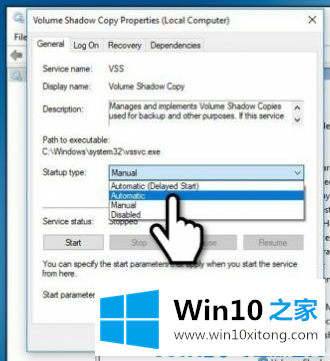
方法二。在启动时修复系统
如果此选项没有帮助,请尝试在启动时修复系统。为此,我们准备了一份附加指南,解释如何修复“系统还原未成功完成”的问题。
1.打开“开始”菜单,将鼠标指针悬停在“电源”按钮上;
2.选择重启。启动时重复按Shift键;
3.选择高级选项;
4.选择“系统还原”以还原系统并完全启动。
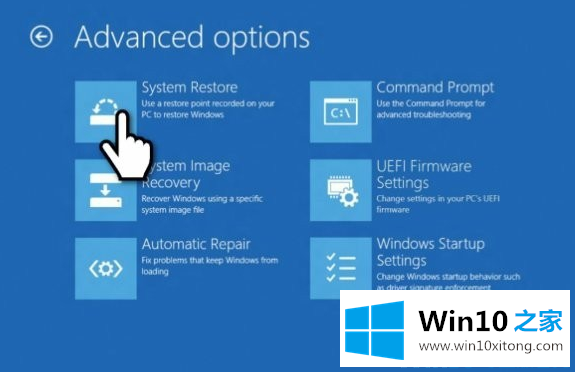
关于win10系统还原0x80070005错误的图文教程就和大家讲到这里了,遇到同样问题的朋友就可以根据上面内容提供的方法步骤解决了。欢迎大家给小编进行留言。